PowerPoint 2019
Como usar imagens 3D no PowerPoint 2019


/pt/powerpoint-2019/como-converter-imagens-em-formas-no-powerpoint-2019-/content/
Nesta seção do nosso curso, você vai aprender a inserir imagens 3D na sua apresentação para deixá-la muito mais dinâmica e interessante! Veja a seguir o passo a passo.
Busque o menu “Inserir” na parte superior e clique sobre ele.
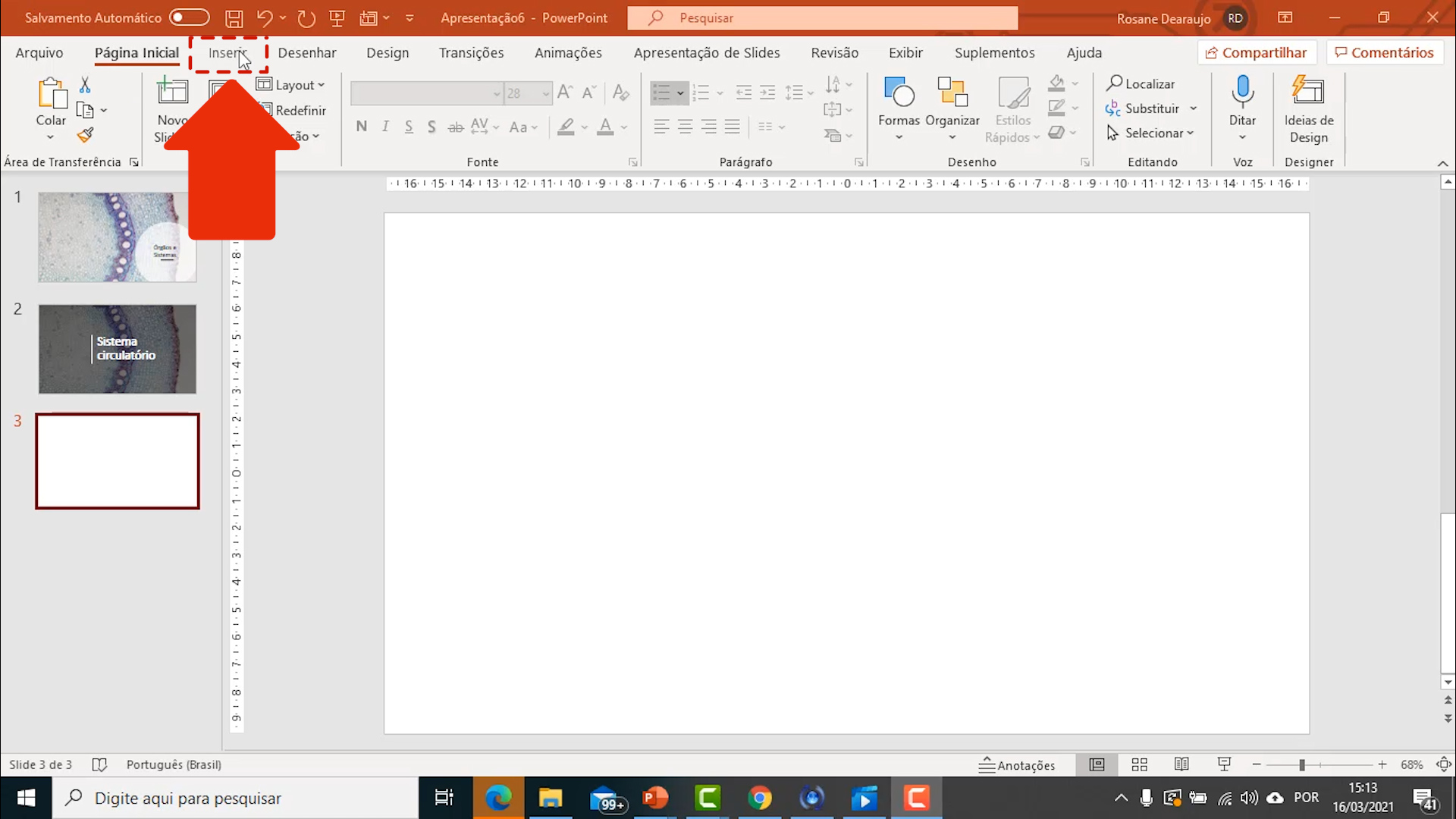
Em seguida, clique na opção “Modelos 3D”.
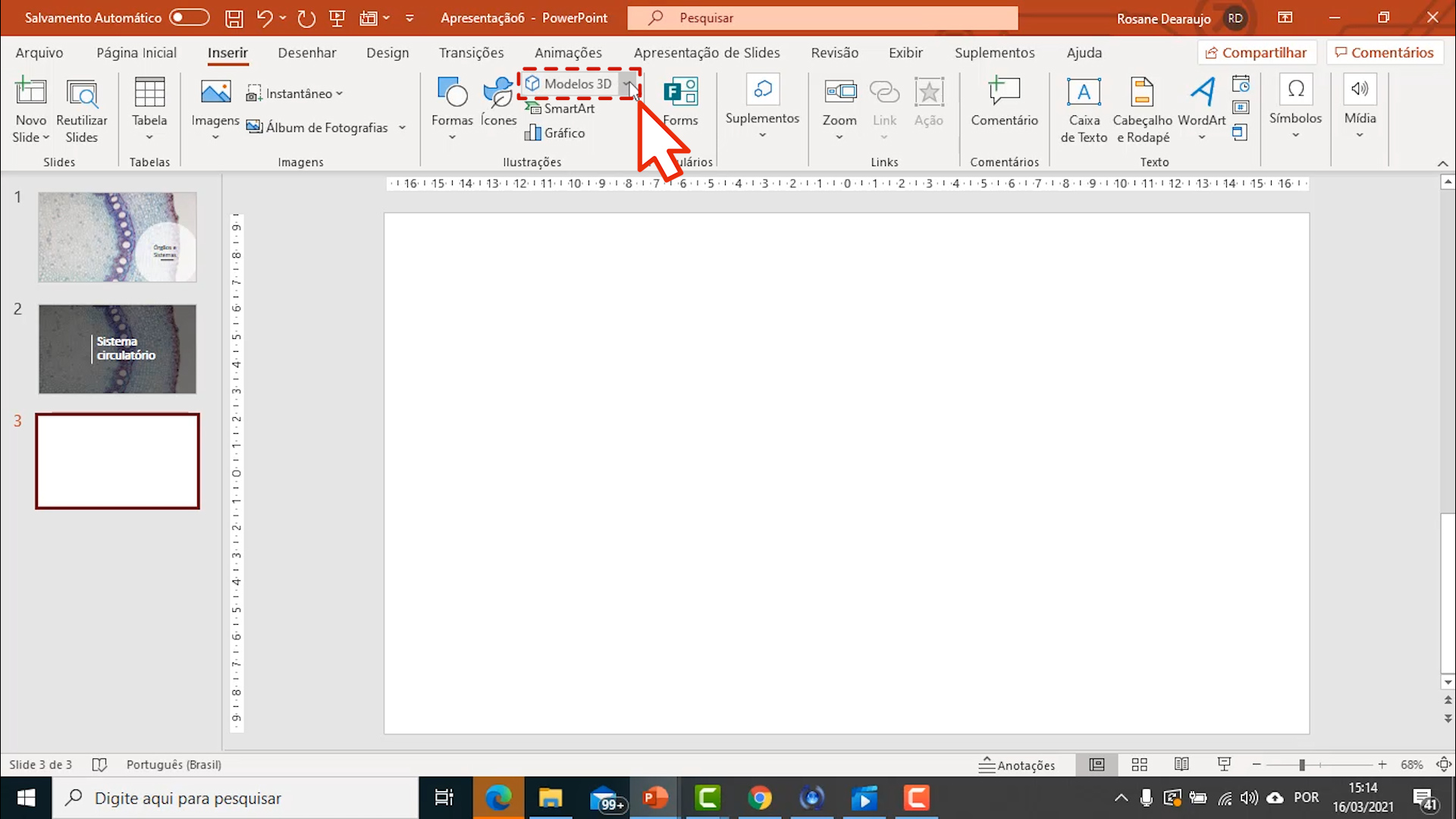
Uma lista de opções será aberta. Selecione a opção “Modelo 3D em estoque”.
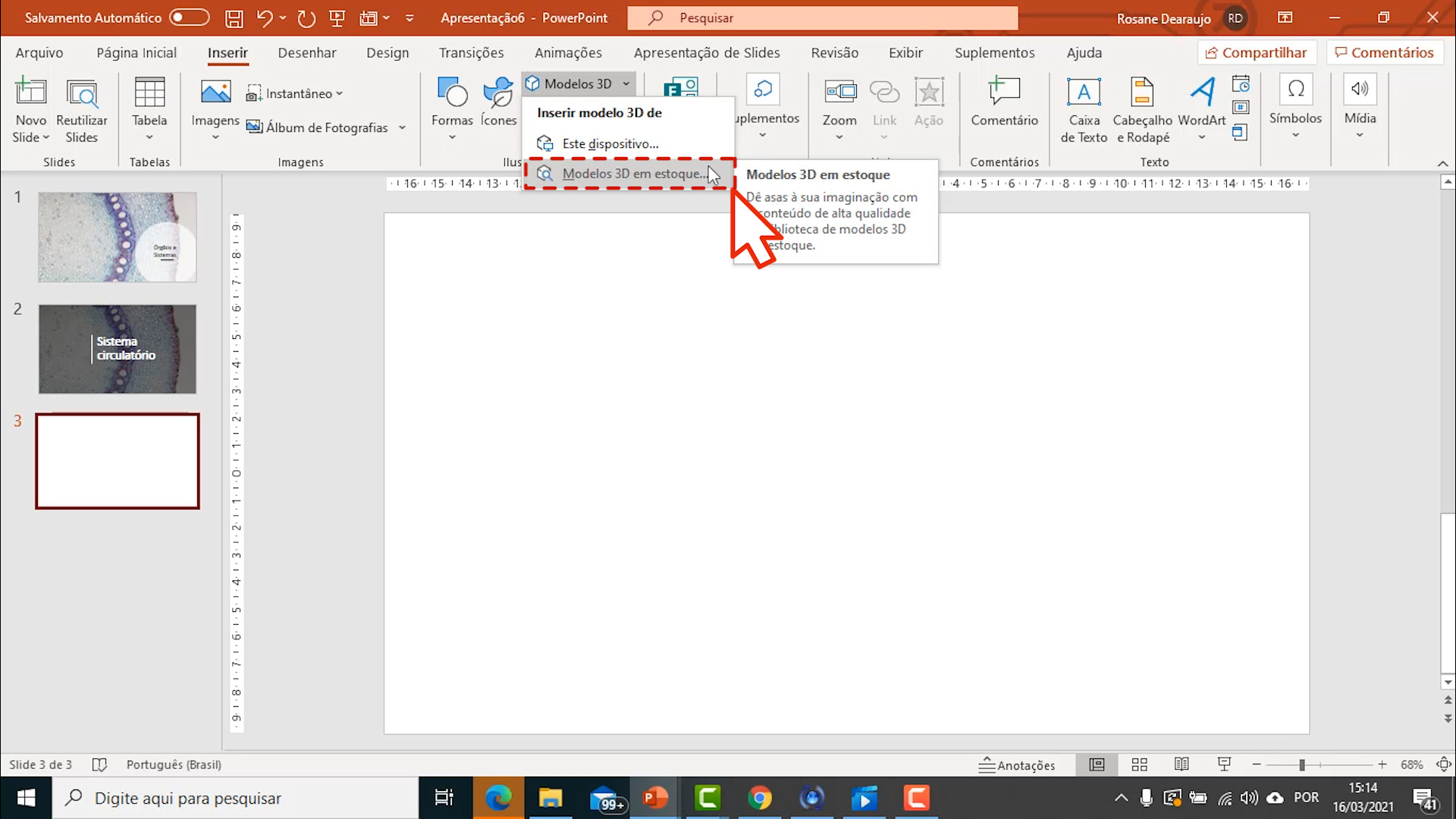
Aí você encontra um catálogo de modelos 3D dividido por temas.
Importante! Essa opção só aparece se o seu computador estiver conectado à internet, já que você estará acessando o banco online de modelos 3D do PowerPoint. Uma vez estando conectado à internet, você poderá seguir usando esse recurso!
Escolha o tema que tenha mais a ver com a sua apresentação. Em seguida, selecione o modelo que você quer incluir no seu slide.
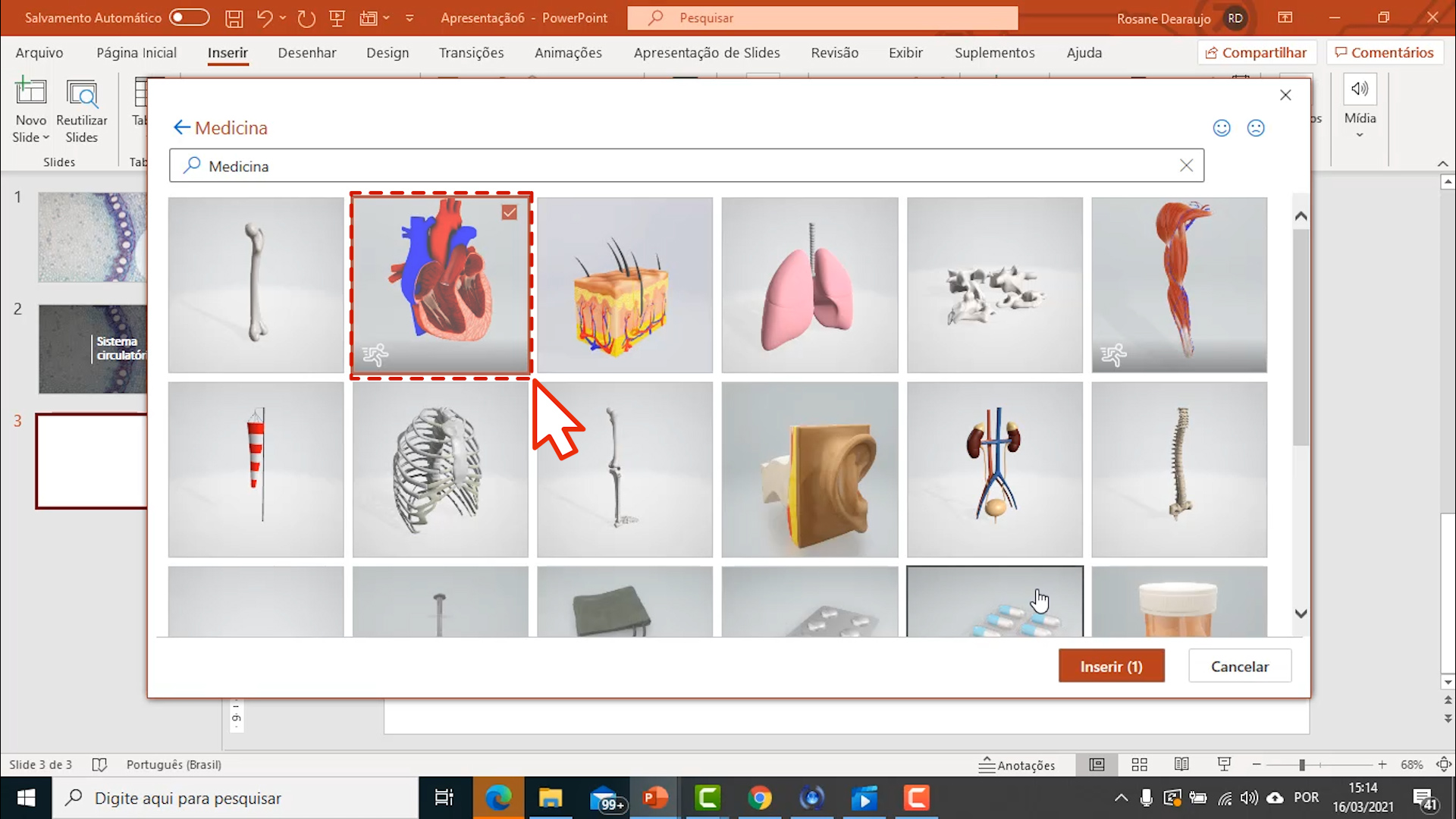
Então, clique em “Inserir”.
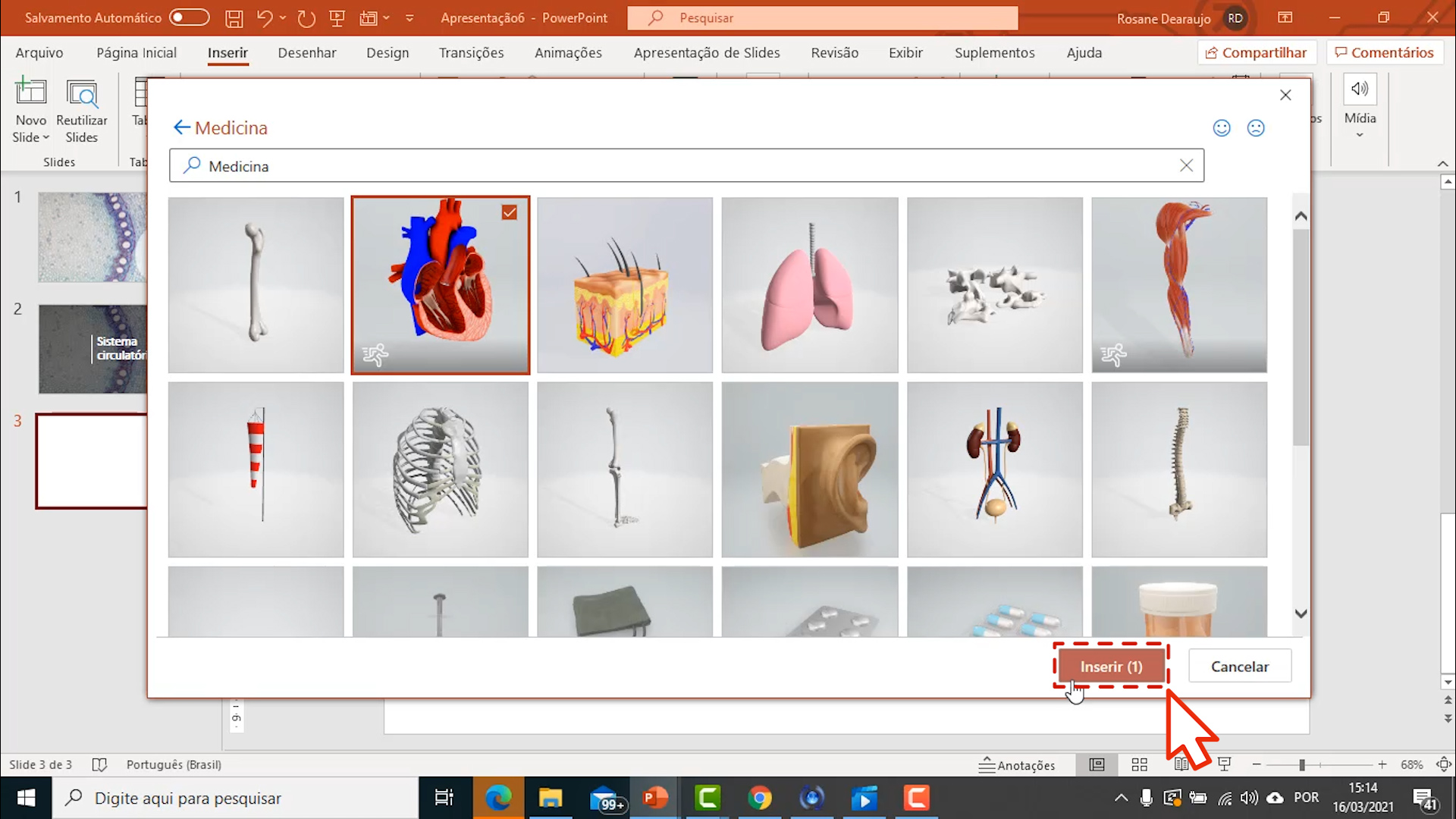
Depois de inserido, utilize os controles de movimento para inclinar ou mover a imagem 3D na direção que você quiser. Basta clicar e manter o clique, arrastando o cursor em qualquer direção.
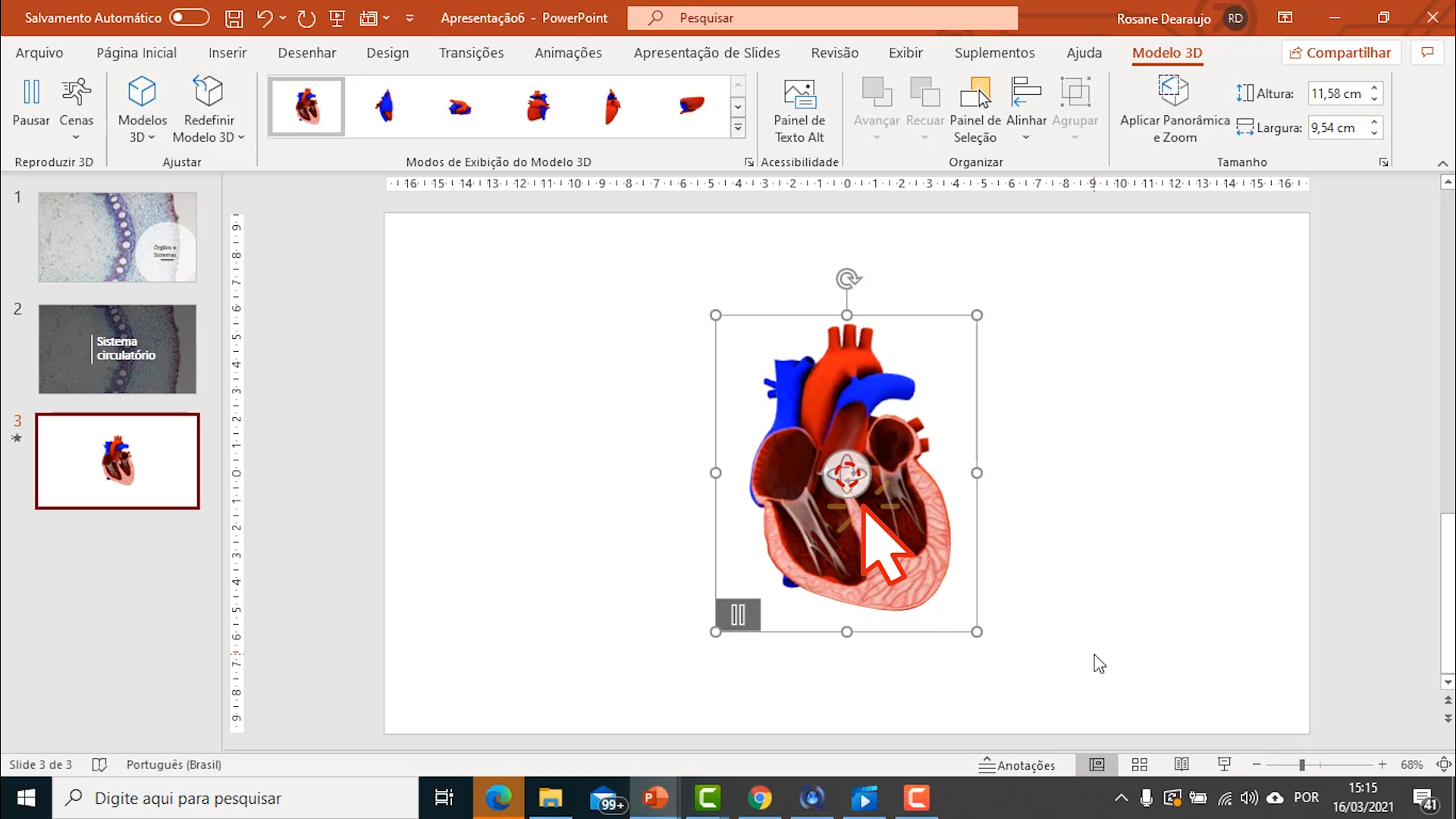
Você também pode utilizar os controladores da sua imagem, com os quais você pode aumentar ou reduzir o tamanho da sua imagem 3D.
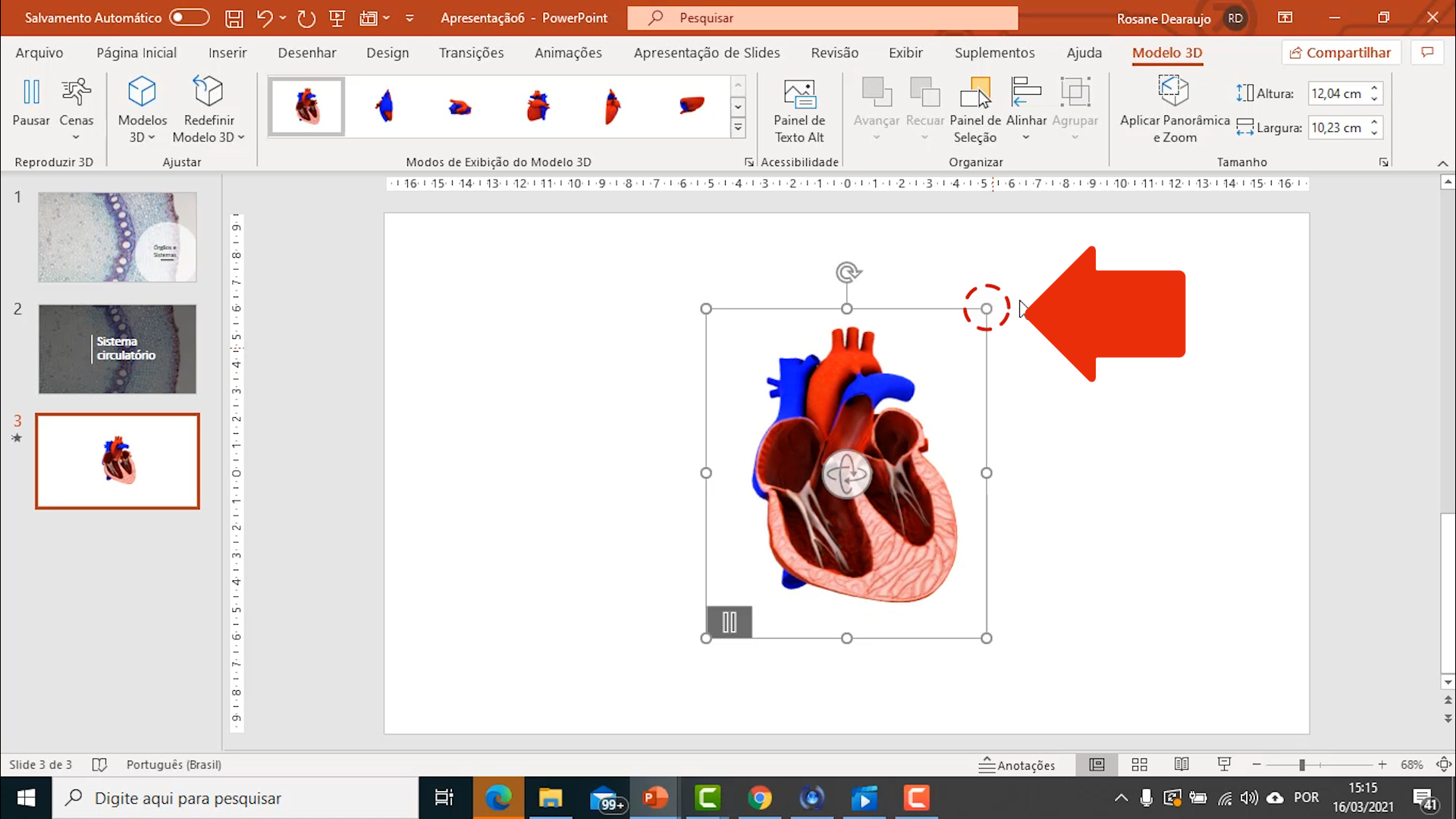
Combine essas imagens com outros elementos e edite o layout do seu slide para criar composições interessantes.
E você ainda pode combinar essa ferramenta com outras do PowerPoint 2019 para criar efeitos muito interessantes! Por exemplo, você pode usar a transição “transformar” para fazer com que os objetos se movimentem entre os slides.
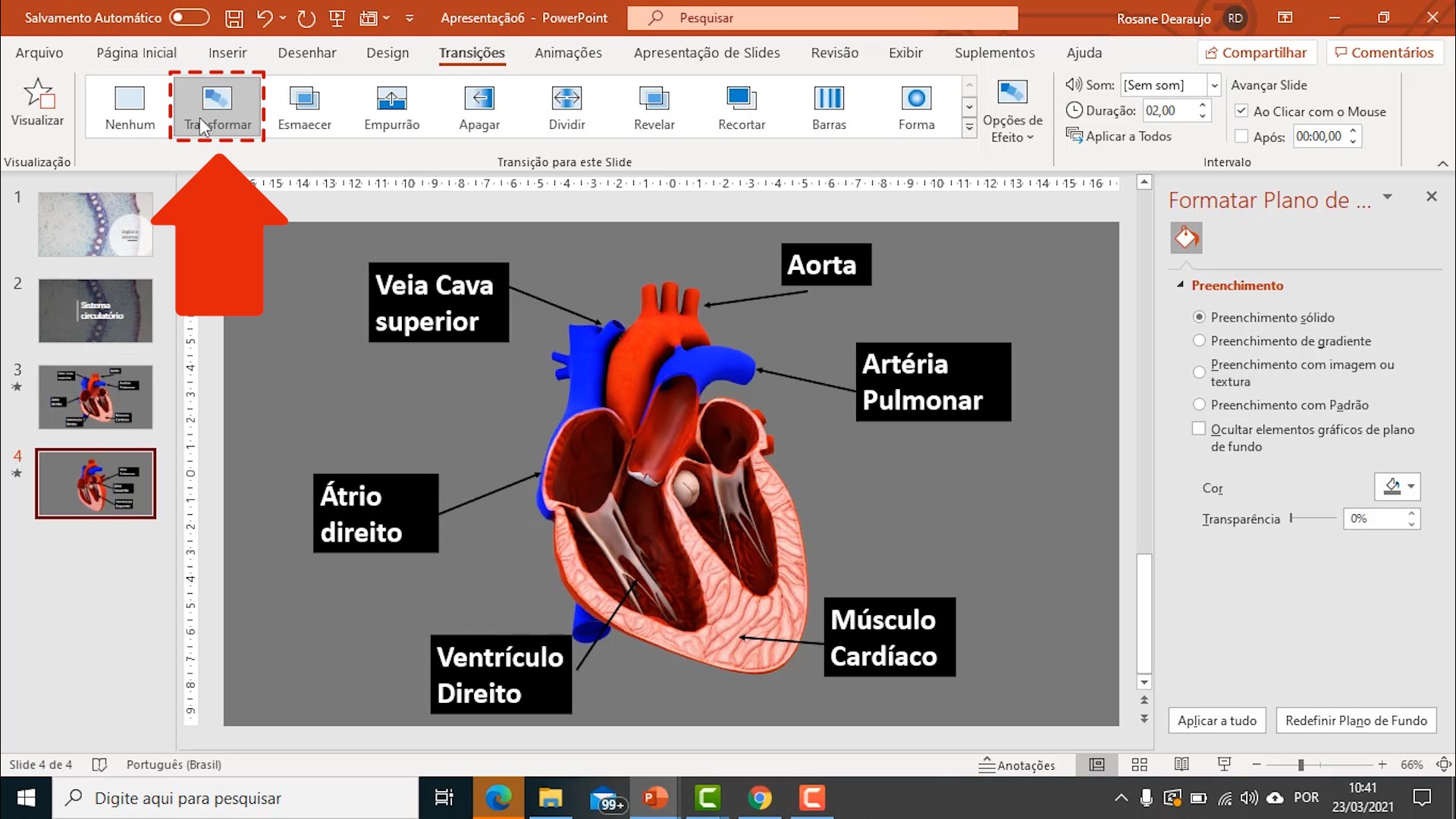
Ainda não conhece a transição “transformar”? Então, veja aqui:
Como criar animações no PowerPoint 2019
Use as imagens 3D para criar apresentações que fogem do lugar comum!
Clique em "Continuar" e continue aprendendo sobre o PowerPoint 2019.
/pt/powerpoint-2019/como-cortar-o-fundo-de-uma-imagem-no-powerpoint-2019/content/